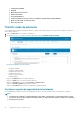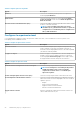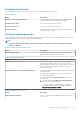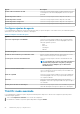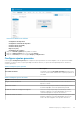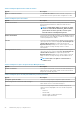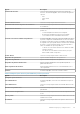Administrator Guide
Tabla 4. Configurar ajustes de la pantalla
Opción Descripción
Monitores
Seleccione la cantidad de pantallas que desea configurar en el
menú desplegable Monitores.
Modo monitor Seleccione el modo de monitor en el menú desplegable Modo
monitor de pantalla. Puede seleccionar Modo de duplicación o
Modo de extensión.
Detectar monitores automáticamente (8.5+) Seleccione la casilla de verificación para detectar el número total de
monitores conectados al sistema.
NOTA: Si selecciona Detectar monitores de forma
automática (8.5+) y Activar doble monitor, los ajustes de
configuración no se modificarán para las configuraciones
única y doble del monitor.
Configurar la experiencia visual
Use esta página para configurar los ajustes de experiencia visual de Thin client, como la visualización en escritorio (clásica o Zero
Launchpad) y la funcionalidad de la sesión.
Tabla 5. Configurar la apariencia del escritorio
Opción Descripción
Fondo de escritorio Solo muestra las imágenes que se cargan en el repositorio de
archivos. Cuando se selecciona esta casilla de verificación, se
muestran los menús desplegables de archivos de fondo de pantalla
y de diseño de fondo de pantalla.
Logotipo de empresa Muestra el logotipo en la pantalla de inicio de sesión del dispositivo.
Cuando se selecciona esta casilla de verificación, se muestra el
menú desplegable Archivo del logotipo. Puede cargar el archivo
de logotipo desde el inventario del repositorio de archivos.
Tabla 6. Configurar la experiencia visual
Opción Descripción
Escritorio clásico en comparación con Zero Launchpad Seleccione esta opción para definir la experiencia del escritorio.
NOTA: Zero Launchpad se recomienda para dispositivos
ThinOS Lite/Xenith y para sesiones en pantalla
completa. El escritorio clásico se recomienda para
aplicaciones óptimas.
Activar menú principal de inicio de sesión (8.5+) Seleccione esta opción para activar el menú de inicio de sesión.
Acción después de salir de todas las sesiones Seleccione esta opción para definir la acción después de cerrar la
última sesión activa. En el menú desplegable, seleccione una de las
siguientes opciones:
• Ninguno
• Cerrar sesión automáticamente
• Apagar el sistema de forma automática
• Reiniciar el sistema automáticamente
Apagar/reiniciar contador Ingrese los segundos de espera antes de reiniciar el sistema. Los
valores válidos están entre 0 y 60.
24 Administrar grupos y configuraciones